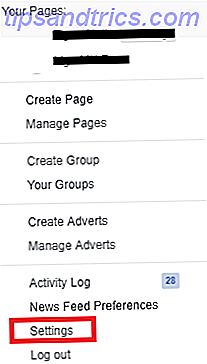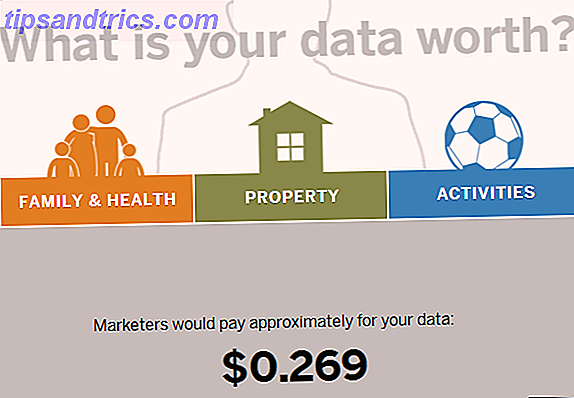Wenn Sie auf einem Foto getaggt werden, zeigt das Tag nicht nur an, dass Sie auf dem Foto sind, es verlinkt auch mit Ihrem Facebook-Profil und, wenn es gut gemacht wird, wird es über Ihr Gesicht positioniert. Das bedeutet, dass jeder, der Zugriff auf das Foto hat, sehen kann, wer du bist und über dein Profil mehr über dich erfahren kannst. Das kann Spaß machen, aber es wirft auch Bedenken hinsichtlich der Privatsphäre auf.
Wenn Sie auf einem Foto getaggt werden, zeigt das Tag nicht nur an, dass Sie auf dem Foto sind, es verlinkt auch mit Ihrem Facebook-Profil und, wenn es gut gemacht wird, wird es über Ihr Gesicht positioniert. Das bedeutet, dass jeder, der Zugriff auf das Foto hat, sehen kann, wer du bist und über dein Profil mehr über dich erfahren kannst. Das kann Spaß machen, aber es wirft auch Bedenken hinsichtlich der Privatsphäre auf.
Dieser Artikel bietet einen Überblick darüber, wer was markieren kann und wie Sie Tags zum Schutz Ihrer Privatsphäre steuern können. Die Probleme mit Facebook-Tagging sind in diesem Meinungsartikel zusammengefasst - Facebook braucht wirklich mehr anspruchsvolle Privatsphäre Kontrollen Facebook braucht wirklich anspruchsvollere Datenschutzkontrollen [Stellungnahme] Facebook braucht wirklich anspruchsvollere Datenschutzkontrollen [Stellungnahme] Facebook sind in den letzten Jahren aus allen Blickwinkeln unter Druck geraten um Datenschutzoptionen einfacher und schneller zu ändern. Sie haben es wirklich gut gemacht, wenn man bedenkt, wie kompliziert das Datenschutzsystem von Facebook ist ... Lesen Sie mehr. Facebook bietet eine umfassende Tagging-Anleitung, die alle Optionen im Detail erklärt.
1. Sie können jedermanns Fotos & umgekehrt Versiegeln
Tags können dazu beitragen, Tiefe und Informationen zu Fotos hinzuzufügen. Sie können beispielsweise die Personen auf einem Foto taggen oder einen Kommentar hinzufügen oder teilen, wo das Foto aufgenommen wurde, indem Sie einen Platz-Tag hinzufügen. Sie können nicht nur Ihre eigenen Fotos markieren, sondern auch die Fotos anderer Personen kennzeichnen. Abhängig von ihren Datenschutzeinstellungen wird das Tag automatisch veröffentlicht oder in die Überprüfung einbezogen. In jedem Fall wird Ihr Name mit dem von Ihnen hinzugefügten Tag verknüpft.
Um ein Tag hinzuzufügen, öffnen Sie das Foto, bewegen Sie den Mauszeiger darüber und klicken Sie unten auf die Option "Foto markieren". Klicken Sie dann in das Bild und beginnen Sie mit der Eingabe. Die Namen Ihrer Freunde werden zuerst angezeigt und mit ein wenig Verzögerung werden die Seiten in der Liste erscheinen. Wählen Sie das gewünschte Element oder drücken Sie die Eingabetaste, um das, was Sie als Tag eingegeben haben, hinzuzufügen. Wenn Sie fertig sind, klicken Sie unten auf Fertig Tagging .
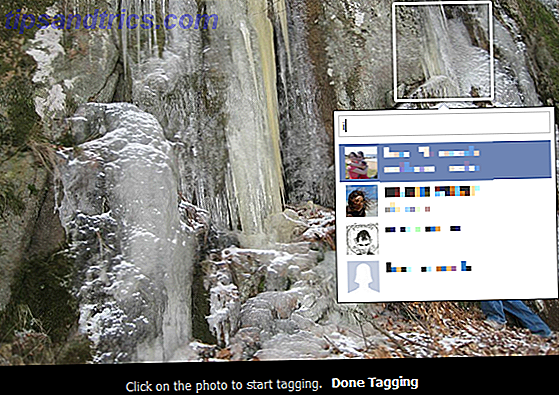
Wenn Sie Freunde markieren, erhalten diese eine Benachrichtigung und Ihr Foto wird an der Wand angezeigt, es sei denn, diese Funktion wurde deaktiviert. Wenn Sie Personen markieren, die nicht Ihre Freunde sind (und umgekehrt), werden sie aufgefordert, das Tag zu überprüfen.
2. Jeder kann Sie in Fotos markieren
Ebenso kann jeder Sie in ihren Fotos markieren. Wenn Sie von einem Freund mit einem Tag versehen werden, wird standardmäßig das Tag automatisch hinzugefügt und veröffentlicht, ohne dass Sie es zuvor überprüfen können. Das Foto wird auch an Ihrer Wand angezeigt und abhängig von Ihren Datenschutzeinstellungen können die Personen es sehen.
Um zu bestimmen, was passiert, wenn du oder deine Inhalte markiert werden, gehe zu deinen Datenschutzeinstellungen und klicke neben Zeitleiste und Tagging auf Einstellungen bearbeiten . Hier kannst du Review-Posts aktivieren, die dir Freunde hinzufügen, bevor sie auf deiner Timeline erscheinen, und Review-Tags, die deine Freunde zu deinen eigenen Beiträgen auf Facebook hinzufügen . Dies bedeutet, dass Sie jedes Mal, wenn Ihr Name einem Foto hinzugefügt wird oder ein Freund Ihre Fotos markiert, das Tag überprüfen und entscheiden können, ob es genehmigt oder abgelehnt wird.
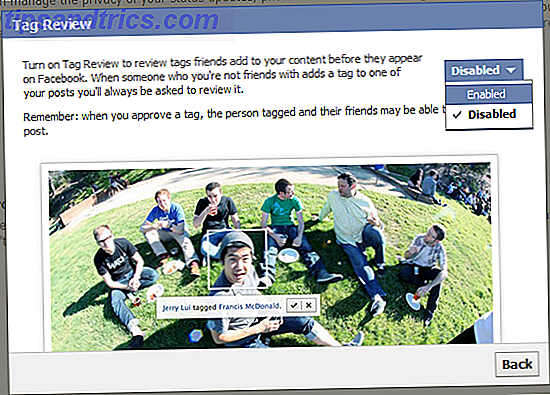
Darüber hinaus können Sie steuern, wer die Tag-Vorschläge sieht, wenn Fotos, die wie Sie aussehen, hochgeladen werden . Dies ist der Schlüssel, da Facebook über eine leistungsstarke Gesichtserkennungssoftware verfügt, die Sie in neuen Fotos basierend auf alten Fotos erkennt, auf denen Ihr Gesicht markiert wurde. Wenn Sie nicht automatisch markiert werden möchten, stellen Sie dies auf niemanden ein.
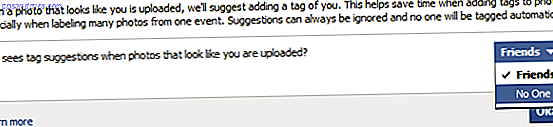
Übrigens können Sie die Gesichtserkennung ganz vermeiden, indem Sie Ihre Freunde bitten, niemals Ihr Gesicht zu markieren. Stattdessen können sie dich über deinem Kopf oder an deinem Körper markieren.
3. Sie können Ihre Tags überall entfernen
Sie können alle Tags aus Ihren eigenen Fotos entfernen und Sie können Ihr eigenes Tag entfernen, wenn Nutzer ihre Fotos mit Ihrem Tag getaggt haben. Um ein erstelltes Tag zu entfernen, öffnen Sie einfach das betreffende Foto, bewegen Sie den Mauszeiger über das Tag, das Sie in der Liste der Tags rechts erstellt haben, und wählen Sie die Option Tag entfernen .
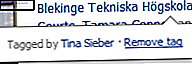
Um Ihr Tag (Name) von einem Foto zu entfernen, öffnen Sie das entsprechende Foto, bewegen Sie den Mauszeiger darüber, klicken Sie unten auf Optionen und wählen Sie Tag melden / entfernen . Aktivieren Sie die Option, um das von Ihrem Freund erstellte Tag zu entfernen, und klicken Sie auf Weiter . Auf der folgenden Seite können Sie darum bitten, dass das Tag entfernt, das Foto gelöscht wird oder Sie sogar Ihren Freund blockieren können. Lesen Sie sich die Optionen sorgfältig durch, bevor Sie eine Entscheidung treffen.
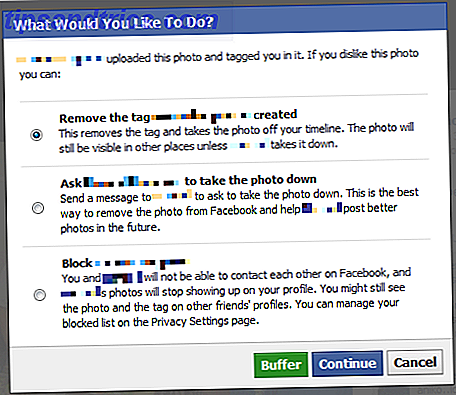
Wenn Sie in Fotos getaggt werden, kommt es zu Datenschutzbedenken, aber es kann Ihnen auch die Arbeit erleichtern. Zum Beispiel können Sie alle Facebook-Fotos mit Ihrem Tag downloaden So laden Sie alle Facebook-Fotos mit Ihrem Tag So laden Sie alle Facebook-Fotos mit Ihrem Tag Lesen Sie mehr oder Sie können Ihre Freunde in mehreren coolen Möglichkeiten Tag 5 Coole Möglichkeiten, Ihre Freunde in Facebook zu markieren 5 coole Möglichkeiten, Ihre Freunde in Facebook zu markieren Lesen Sie mehr.
Weitere Tipps und Tricks rund um Ihre Facebook-Privatsphäre finden Sie in diesem kürzeren Artikel ROUNDUP: 5 Wichtige kritische Facebook-Datenschutzhinweise ROUNDUP: 5 Wichtige kritische Facebook-Datenschutzhinweise ROUNDUP: 5 Wichtige kritische Facebook-Datenschutzhinweise MakeUseOf hat veröffentlicht unzählige Artikel auf Facebook Privatsphäre und Sicherheitseinstellungen. Facebook aktualisiert und ändert die Datenschutzeinstellungen und -optionen kontinuierlich. Für diesen Beitrag habe ich frühere Geschichten wieder besucht, um die besten Tipps zu sammeln und und ... Read More.
Was denkst du über die Datenschutzoptionen für das Photo-Tagging?